วิธีปิดคอมพิวเตอร์จากโทรศัพท์ของคุณ

วิธีปิดคอมพิวเตอร์จากโทรศัพท์ของคุณ
คุณสามารถปรุงยาใน Minecraft คุณไม่จำเป็นต้องใช้ยาวิเศษจริงๆ หากคุณเก่งเรื่องอาวุธอื่นๆ แต่ถ้าไม่มียาวิเศษ คุณจะไม่สามารถสำรวจสิ่งก่อสร้างใต้น้ำได้ มียาหายใจน้ำที่คุณสามารถใช้เพื่อสำรวจเรือที่จม

โรงเบียร์ใน Minecraft
โรงต้มเบียร์ต้องการรายการที่ต้องรวบรวมจาก Nether ซึ่งหมายความว่าคุณต้องมีพอร์ทัล Nether คุณจะต้องค้นหาป้อมปราการ Nether ด้วย
ค้นหาป้อมปราการ Nether
ในการเริ่มรวบรวมส่วนผสมสำหรับโรงกลั่น คุณต้องไปที่ Nether ก่อน ในการไปที่ Nether คุณต้องมีพอร์ทัล Nether พอร์ทัล Nether สร้างขึ้นโดยใช้ Obsidian ออบซิเดียนถูกสร้างขึ้นโดยการเทน้ำลงบนก้อนต้นกำเนิดของลาวา Obsidian สามารถขุดได้ด้วยเสียมเพชรเท่านั้น เปิดใช้งานด้วยหินเหล็กไฟและเหล็กกล้า หินเหล็กไฟและเหล็กกล้าสร้างขึ้นจากหินเหล็กไฟและลิ่มเหล็ก หินเหล็กไฟได้มาจากการทำลายก้อนกรวด
เมื่อคุณอยู่ใน Nether ให้มองหาป้อมปราการ Nether เป็นโครงสร้างในเกม เช่น วัดและหมู่บ้าน มันค่อนข้างยากที่จะหาทุกอย่างใน Nether ที่ลุกเป็นไฟ และสิ่งนี้จะใช้เวลาส่วนใหญ่ของคุณ
รับแท่ง Blaze
Nether มีฝูงชนของตัวเอง Ghasts, Piglins, Wither Skeletons ฯลฯ หนึ่งในฝูงชนที่คุณจะพบในป้อมปราการ Nether คือ Blaze พวกเขายิงปืนใส่ผู้เล่น เมื่อคุณฆ่า Blaze มันจะทิ้งแท่งไฟ คุณต้องการเพียงแท่งเดียวในการสร้างแท่นต้มเบียร์ แต่แท่ง Blaze จะให้ผงเบลซซึ่งจำเป็นต่อยาทุกมื้อที่คุณปรุง
ฆ่า Blaze และรับไม้เท้า
ทำให้การต้มเบียร์ยืนหยัดในมายคราฟ
ก้านไฟเป็นส่วนที่ยากในการสร้างแท่นต้มเบียร์ ส่วนผสมอื่นที่คุณต้องการคือหินสามก้อน หินใด ๆ รวมทั้งหินกรวดจะทำงาน
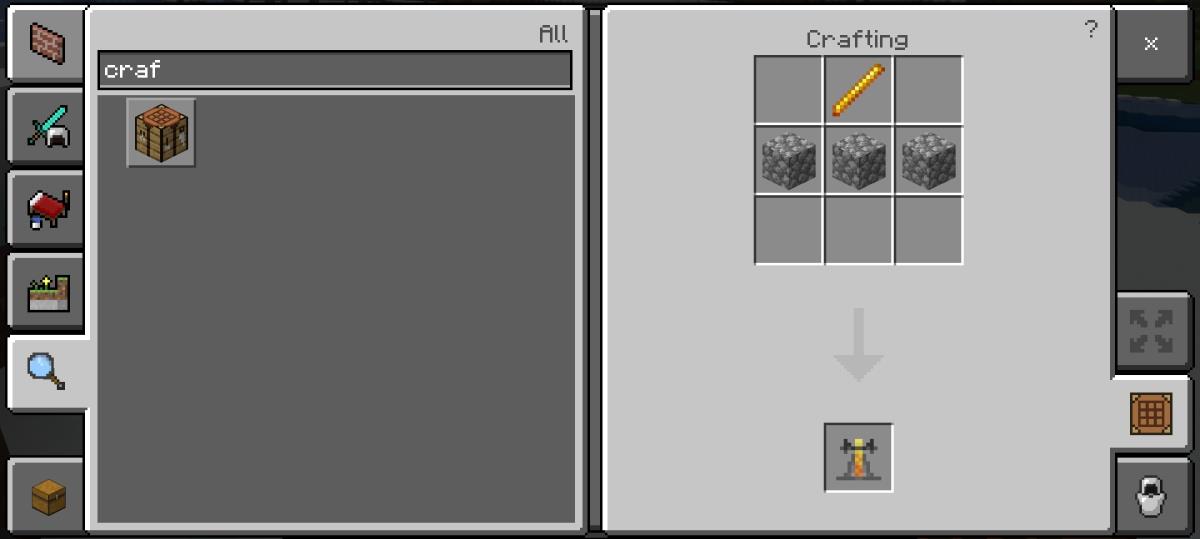
บทสรุป
การต้มเบียร์ไม่ใช่สำหรับผู้เล่นใหม่ การมี Blaze rod เพียงอย่างเดียวอาจทำให้คุณเหนื่อยได้ ตามหลักการแล้ว คุณควรรู้เส้นทางรอบ Nether ของคุณก่อนที่จะพยายามสร้างโรงกลั่นหรือปรุงยา เท่าที่เกี่ยวข้องกับการต่อสู้ น้ำยามีประโยชน์แต่ไม่จำเป็นเสมอไป อาวุธและชุดเกราะก็เพียงพอแล้ว หากคุณวางแผนที่จะต่อสู้กับการจู่โจม การปรุงยาอาจมีประโยชน์ แต่ฝูงชนที่อาศัยอยู่ในถ้ำตามปกติของคุณสามารถถูกฆ่าด้วยดาบหรือลูกศร
วิธีปิดคอมพิวเตอร์จากโทรศัพท์ของคุณ
Windows Update ทำงานร่วมกับรีจิสทรีและไฟล์ DLL, OCX และ AX ต่างๆ เป็นหลัก หากไฟล์เหล่านี้เสียหาย คุณสมบัติส่วนใหญ่ของ
ชุดการป้องกันระบบใหม่ ๆ ผุดขึ้นมาอย่างรวดเร็วในช่วงนี้ โดยทั้งหมดนำโซลูชันการตรวจจับไวรัส/สแปมมาด้วย และหากคุณโชคดี
เรียนรู้วิธีเปิดบลูทูธบน Windows 10/11 ต้องเปิดบลูทูธไว้เพื่อให้อุปกรณ์บลูทูธของคุณทำงานได้อย่างถูกต้อง ไม่ต้องกังวล ง่ายๆ เลย!
ก่อนหน้านี้ เราได้ตรวจสอบ NitroPDF ซึ่งเป็นโปรแกรมอ่าน PDF ที่ดีซึ่งยังช่วยให้ผู้ใช้สามารถแปลงเอกสารเป็นไฟล์ PDF ด้วยตัวเลือกต่างๆ เช่น รวมและแยกไฟล์ PDF
คุณเคยได้รับเอกสารหรือไฟล์ข้อความที่มีอักขระซ้ำซ้อนหรือไม่? ข้อความนั้นมีเครื่องหมายดอกจัน เครื่องหมายยัติภังค์ ช่องว่าง ฯลฯ จำนวนมากหรือไม่?
หลายๆ คนถามถึงไอคอนรูปสี่เหลี่ยมผืนผ้าเล็กๆ ของ Google ที่อยู่ถัดจาก Start Orb ของ Windows 7 บนแถบงานของฉัน จนในที่สุดฉันก็ตัดสินใจที่จะเผยแพร่สิ่งนี้
uTorrent เป็นไคลเอนต์เดสก์ท็อปที่ได้รับความนิยมสูงสุดสำหรับการดาวน์โหลดทอร์เรนต์ แม้ว่ามันจะทำงานได้อย่างสมบูรณ์แบบสำหรับฉันใน Windows 7 แต่บางคนก็พบปัญหา
อาจมีแอปพลิเคชันหลายตัวที่คุณในฐานะผู้ใช้ทั่วไปอาจคุ้นเคยเป็นอย่างดี เครื่องมือฟรีที่ใช้กันทั่วไปส่วนใหญ่มักต้องติดตั้งอย่างยุ่งยาก
ฉันมีความทรงจำดีๆ จากวัยเด็กของฉันเกี่ยวกับซิทคอมทางทีวีเรื่อง Mr.Belvedere ซึ่งเครื่องมือที่เราจะพูดถึงนี้ได้ชื่อมาจากซิทคอมทางทีวีเรื่องนี้







